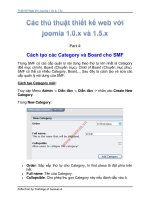Thiết kế web với Microsoft Frontpage P1
Bạn đang xem bản rút gọn của tài liệu. Xem và tải ngay bản đầy đủ của tài liệu tại đây (352.88 KB, 7 trang )
THIẾT KẾ WEB VỚI MICROSOFT FRONTPAGE 2000
Trong bài tập này, bạn sẽ thực hiện việc thiết kế một trang Web đơn giản gồm hai khung
(frame). Bài tập sử dụng chương trình Microsoft FrontPage 2000, về mặt kỹ thuật nếu dùng
phiên bản FrontPage 2003 thì không ảnh hưởng gì đến việc thực hành. Nhưng nếu dùng
FrontPage phiên bản mới hơn sẽ có sự thay đổi.
Để bắt đầu công việc, bạn hãy khởi động chương trình FrontPage bằng cách nhấp chọn Start
> Programs > Microsoft FrontPage.
Cửa sổ Microsoft FrontPage xuất hiện.
Để tạo trang Web có hai Frame, bạn nhấp chọn File > New > Page… trên thanh trình đơn
hoặc nhấn tổ hợp phím Ctrl + N.
Hộp thoại New xuất hiện. Trong hộp thoại này chứa 3 tab: General, Frames Pages và Style
Sheets. Bạn hãy nhấp chọn tab Frames Pages.
Cửa sổ cho xem trước dạng
thức mẫu của các frame
thiết kế
Trong tab này, FrontPage cung cấp cho bạn một số mẫu về Frame như sau:
Banner and
Contents
Contents
Footer
Footnotes
Header
Header, Footer
and Contents
Horizontal
Split
Nested
Hierarchy
Top Down
Hierarchy
Vertical
Split
Tuy nhiên, trong bài tập này, bạn sẽ chọn mẫu Header. Sau khi chọn xong, bạn hãy nhấp
chọn OK để hoàn tất việc lựa chọn.
Một trang Web mới được mở ra cho bạn hai khung (Frame). Trong mỗi khung lại cho bạn
thêm 2 mục chọn lựa: Set Initial Page… và New Page.
Set initial Page…: Bạn sử dụng chọn lựa này trong trường hợp muốn Frame này liên kết
đến một trang Web đã đã tạo sẵn trước đó.
New Page: Bạn sử dụng lựa chọn này khi muốn thiết kế một nội dung hoàn toàn mới
trên Frame này.
Ở đây, bạn hãy chọn New Page cho cả hai Frame và bạn sẽ dễ dàng nhận thấy hai Frame
này là hai trang trắng.
Bây giờ, bạn hãy tiến hành lưu lại hai trang Frame và trang tổng hợp bằng cách nhấp chọn
File > Save trên thanh trình đơn hoặc nhấn tổ hợp phím Ctrl + S.
Hộp thoại Save As xuất hiện.
Trong hộp thoại này, tại mục Save in, bạn hãy chọn thư mục để lưu trữ toàn bộ các trang
Web được thiết kế cho một cấu trúc Web (ví dụ: ở đây chúng tôi tạo ra thư mục 1 CD LOGO
để lưu trữ tất cả các trang Web thành viên có nội dung liên quan đến chương trình Logo).
Bạn có thể tạo thư mục này bằng cách mở cửa sổ Exploring, sau đó nhấp phải chuột chọn
New > Folder và đặt tên cho thư mục Web.